Как увеличить емкость батареи смартфона?
Для чего и как раскачать, а также калибровать аккумулятор смартфона
Современные смартфоны работают от аккумулятора примерно 1─2 суток при средней интенсивности использования. Если запускать на них игровые приложения, смотреть фильмы и включать другие ресурсоёмкие приложения, время работы в автономном режиме снизится до суток, а иногда, и ещё меньше. Поэтому вопрос об увеличении мобильности смартфонов стоит довольно остро. Чтобы получить небольшую прибавку к ёмкости батареи, часто используется её раскачка и периодическая калибровка. Давайте, разберёмся, что это значит.
Раскачка батареи смартфона и её цель
Споры о раскачке аккумуляторных батарей современных гаджетов не утихают. Под раскачкой понимают несколько циклов полного разряда и последующего заряда аккумулятора до 100%. Необходимость этой процедуры появилась в тот момент, когда в электронике широко применялись никель─кадмиевые и никель─металлогидридные аккумуляторы. Эти разновидности АКБ имели ярко выраженный «эффект памяти».
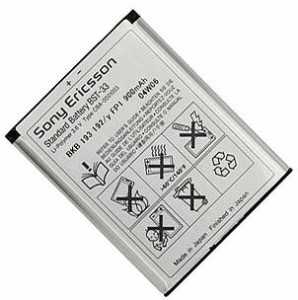
- Литий─ионные (Li─Ion);
- Литий─полимерные (Li─Pol).
У них нет «эффекта памяти» в таком ярко выраженном виде, как у щелочных АКБ. Поэтому и возникает вопрос, а зачем им делать раскачку. Но практика показывает, что раскачка и периодическая калибровка литиевых смартфонов позволяет несколько увеличить используемую ими ёмкость.
Сама по себе раскачка очень проста и делается на новом аккумуляторе. После покупки нового гаджета или смартфона к нему нужно сделать 3─4 цикла полных разряда и последующего заряда. Специально разряжать смартфон не нужно, а просто пользуетесь им до момента отключения и затем ставите на зарядку.
После этого уже в процессе использования ставите телефон на зарядку, когда степень заряда аккумулятора падает до 15─20%. После полного набора ёмкости старайтесь не держать телефон на зарядке. Это будет оптимальное использование батареи смартфона. Периодически (раз в 1─2 месяца) проводите калибровку батареи, как сказано ниже. Параллельно с этим вы можете проверить реальную ёмкость батареи. О том, как проверить емкость аккумулятора телефона, написано по ссылке.
Калибровка аккумулятора смартфона
Калибровка аккумулятора смартфона это полезная процедура, которая позволяет максимально полно использовать его ёмкость. Какие шаги нужно выполнить, чтобы провести калибровку батареи телефона или другого гаджета?
- Сначала нужно разрядить аккумулятор «в ноль», чтобы он сам отключился;
- После этого проводите его зарядку в выключенном состоянии;
- Вытащите аккумуляторную батарею на 1─2 минуты и снова вставьте её назад. Смартфон при этом не включайте;
- Снова установите телефон на зарядку, не включая его. Вполне возможно, что он покажет степень заряженности меньше 100%;
- Опять зарядите до конца и повторяйте действия до тех пор, пока разница не исчезнет.

Такая калибровка позволяет смартфону получить доступ ко всей ёмкости аккумулятора. Как показывает статистика, увеличение ёмкости может составлять от 10 до 30 процентов. Само собой, что эта процедура не подходит для моделей смартфонов со встроенными батареями. Можете также прочитать информацию о том, как правильно заряжать новый аккумулятор смартфона и что делать, если вздулась батарея на телефоне.
Вернуться к содержанию
Как увеличить время работы смартфона от аккумулятора?
Теперь несколько советов по тому, как продлить время работы смартфона от АКБ. Ведь если не рационально использовать заряд, то все усилия по калибровке и раскачке будет сведены к нулю.

- Немного уменьшите яркость дисплея вашего смартфона. Ведь основной пожиратель энергии аккумулятора, это дисплей. Конечно, не нужно уменьшать яркость настолько, что глазам станет некомфортно;
- Поубивайте процессы, которые постоянно работают на смартфоне в фоновом режиме. Если понимаете, что делаете, может заняться этим вручную. Если нет, то есть специальные утилиты для Андроид, которые позволяют отключить ненужные приложения, интерфейсы. В результате система разгрузится, обращений к CPU и памяти станет меньше. В результате энергия аккумулятора будет поедаться менее интенсивно;
- Старайтесь не находиться подолгу в тех местах, где отсутствует связь. Иначе телефон будет постоянно искать сеть, и вы не успеете оглянуться, как батарейка сядет. Если вам приходится долго быть в таком месте, то просто выключите телефон. Ведь туда вам всё равно никто не дозвонится;
- Извлеките аккумулятор из смартфона и почистите контакты. На них часто скапливается грязь, пыль, окислы. Из-за этого растёт сопротивление АКБ и увеличивается время зарядки;
- Смартфон лучше всего держать при комнатной температуре. Под действием низких и высоких температур электрохимические процессы в литиевом аккумуляторе нарушаются. Это приводит к потере ёмкости и разряду батареи. Нагрев просто опасен для этого типа АКБ;
- Для увеличения мобильности своего гаджета можете купить внешний аккумулятор для смартфона. В продаже есть много дополнительных аккумуляторов для смартфона различных ёмкостей и размеров под все смартфонами.
На некоторых смартфонах до сих пор можно встретить несъёмные аккумуляторы. Примером может служить Nexus 5 в исполнении LG. С такими девайсами процедуру калибровки делать проблематичнее. И всё же, несъемный аккумулятор смартфона проблема или нет? Ответ на этот вопрос есть в материале по ссылке.
Но в большинстве случаев «несъёмный» означает лишь то, что он не снимается легко и просто. Если пустить в ход отвёртку и другой инструмент, то встроенный аккумулятор можно снять за несколько минут. Это может потребоваться при износе АКБ и необходимости замены её на новую.
Сайт про изобретения своими руками
МозгоЧины
Сайт про изобретения своими руками
Увеличиваем емкость аккумулятора телефона своими руками
Увеличиваем емкость аккумулятора телефона своими руками
Здравствуйте! Думаю, многих обладателей современных гаджетов раздражает или просто не нравится, что аккумулятор быстро садится и бывает, что его не хватает даже на сутки.

Можно купить дополнительный аккумулятор на 10.000 mAh и заряжать от него любые устройства. Или обойтись чехлом с дополнительным аккумулятором для смартфонов.
Шаг 1: теория
Если вы помните начальные курсы физики, то понимаете, что при параллельном подключении двух или более аккумуляторов их ёмкость увеличивается, а при последовательном – увеличивается их напряжение. В нашем случае нужно второе.
Ёмкость аккумулятора моего телефона составляет 1300 mAh. Было решено увеличить её вдвое и для этого мне потребовалось приобрести еще один аккумулятор такой же ёмкости 1300 mAh. Прочитав в интернете пару статей о литиевых аккумуляторах, выяснил, что li-pol (литий-полимер, аккумулятор из телефона) и li-ion (литий-ион) имеют одинаковый алгоритм зарядки и отличаются всего лишь агрегатным состоянием электролита. Второй аккумулятор больше подходил, потому что он был тоньше и проще в использовании. Получается, нужен li-ion аккумулятор на 1300 mAh.
Очередная статья из «всемирной паутины» помогла разобраться в устройстве аккумулятора для телефона. 3 вывода на нём – это схема предохранения, которая при глубоком разряде аккумулятора «отрывает» его от нагрузки. Купленный аккумулятор имел подобную схему, но всего с двумя выводами (+ и -).
Шаг 2: Изготовление
Мне показалось, что он не подойдет, если подключать его сразу параллельно с родным аккумулятором, поэтому собрав схему на купленном и подключил его к родному параллельно перед самой микросхемой (схема на рисунке).
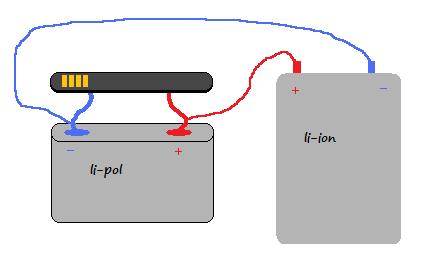
Откинем микросхему и выведем наружу 2 контакта с помощью простых дорожек из консервной банки, которые просто зажмём под микросхемой.

Дальше определим, где +, а где – с помощью мультиметра.


И так, + находится у нас на правом контакте. Значит, подключать аккумуляторы будем так:




Далее на крышке телефона крепим два контакта, что бы «+» был напротив «+», и аналогично «-«. На концах проводов закрепим полоски от консервной банки. При закрытии крышки, контакты должны плотно смыкаться.

Закрепляем аккумулятор на обратной стороне так, чтобы он не перекрывал камеру.

Вот что получилось в результате:

Контакты на крышке зафиксировал с помощью клеевого пистолета, но так, чтобы клей не мешал закрывать крышку.
Шаг 3: украшение
Чтобы защитить аккумулятор, из той же консервной банки сделаем пластину, согнём её по краям и закрепим всё изолентой.

Заключение:
Первое время поделка-аккумулятор может быстро разряжаться (1-2 раза, может больше), но затем он будет держать заряд гораздо дольше. До всех операций телефон держался пол дня. Всё это при условии, что пользовался контактом, играл немного в Clash of clans, сидел в браузере и немного звонил. Сейчас ставлю заряжать только на ночь и то, остается процентов 15-25.
И самое главное, помните, что вы это делаете на свой страх и риск, я за это ответственности не несу.
Как разогнать или раскачать аккумулятор смартфона?
После покупки телефона многие пользователи задумываются о том, как раскачать аккумулятор, чтобы батарея служила как можно дольше. При нормальном использовании время работы среднего смартфона может достичь 1-3 дней, но из-за ошибок пользователей батарея может садиться намного быстрее.
Что такое раскачка аккумулятора
Раскачка АКБ – это попытка продлить время работы телефона за счет увеличения емкости встроенного аккумулятора. Для этого многие выполняют следующее:

- Несколько раз заряжают и разряжают АКБ в первые дни использования;
- Выполняют зарядку только когда смартфон выключен;
- Постоянно выполняют калибровку;
- Устанавливают различные программы, которые якобы помогают оптимизировать работу батареи;
- Пробуют использовать другие зарядные устройства;
- Заряжают смартфон дольше, чем на самом деле необходимо.
Как же разогнать аккумулятор и нужно ли это? Все вышеперечисленные способы остались в сознании пользователей еще со времен самых первых телефонов, оснащаемых кадмиевыми АКБ, которые обладали эффектом памяти. Тогда аккумуляторы вряд ли можно было назвать совершенными, и проведение подобных действий на самом деле положительно сказывалось на сроке службы аккумулятора.
Сегодня же важно помнить о следующем: во всех современных телефонах установлены литий-полимерные аккумуляторы, не требующие раскачки. Для продления срока их работы достаточно лишь не забывать о простых правилах зарядки.
Работает или нет раскачка
Миллионы пользователей интересуются как раскачать аккумулятор смартфона, даже не подозревая том, что практической пользы от этой процедуры нет. Литиевые аккумуляторы не имеют эффекта памяти. Поэтому для современных моделей разгонять АКБ не нужно. Конечно, если не брать в расчет китайские подделки, собранные в подвале на коленке.

Производители пристально следят за своей репутацией. Все детали мобильной техники, в том числе и аккумуляторы, проходят тестирование. Образцы, показатели которых отличаются от номинальных значений бракуются и не поступают на сборку.
Раскачка литиевых батарей не требуется, вот ряд причин:
- Все батареи оборудуются датчиками, которые без участия пользователя следят за состоянием батареи
- Зарядка дольше обычного тоже не даст никакого эффекта. При достижении 100%, батарея автоматически прекратит потребление
- У литиевых батарей ограниченное количество циклов работы. Полная разрядка и зарядка лишь ускоряет процесс «старения» батареи.
Дополнительные советы
Единственный совет, который здесь можно дать – покупать телефоны у проверенных производителей. Официально выпущенные смартфоны проверяются несколько раз, прежде чем попадают на полки магазинов электроники. Каждый аппарат имеет сертификацию, подтверждающую, что смартфон соответствует всем требованиям.
На подделках могут возникнуть следующие проблемы:
- Быстрая потеря заряда при достижении 20% от полной батареи
- Зарядка зависает на показателе 99%
- Отключение смартфона при 20%

Качественные модели таких недостатков лишены. Да, раскачка батареи для них не нужна, но использовать несколько простых советов, все же не помешает:
- Не следует доводить уровень заряда до нуля. Оптимальный уровень для зарядки – 15%. Также заряжать смартфон до 100% нет необходимости. Лучше снимать его с зарядки при достижении 85-90%. Таким образом телефон прослужит заметно дольше за счет увеличения циклов работы батареи
- Не следует надолго оставлять смартфон под прямыми солнечными лучами. Тепло негативно сказывается на литиевых АКБ. Особое внимание следует уделить тем, кто использует смартфон как навигатор. Летом в жаркую погоду необходимо защищать смартфон он солнца.
- Как и тепло, сильный холод также негативно сказывается на работе АКБ. Зимой, когда температура ниже нуля, рекомендуется носить телефон в кармане, который плотно прилегает к телу, а лучше во внутреннем кармане.
- Приложения для оптимизации только вредят, так как дополнительно нагружают систему. Все необходимое уже предусмотрено производителем
- Если телефон уже не используется, но вы планируете продать его или пользоваться в будущем, следует время от времени заряжать телефон. Длительное пребывание в разряженном состоянии может вывести аккумулятор из строя
- Использование «быстрой зарядки» также негативно влияет на АКБ. Пользоваться ей следует только в крайних случаях. Если есть возможность полноценно зарядить телефон без использования быстрой зарядки, то следует отключить ее в настройках.

Раскачка батареи смартфона и ее цель
Обладатели новенького смартфона в поисках инструкции о том, как правильно раскачать аккумулятор смартфона, не до конца понимают зачем эта процедура нужна.
Раскачка аккумулятора была необходима лет 15-20 назад, когда все мобильники оснащались кадмиевыми батареями. От них вскоре отказались, потому что у них было много недостатков, в том числе и угроза взрыва при неправильном использовании. Тогда раскачка АКБ могла помочь сохранить ее работоспособность. С появлением полимерных АКБ, такая необходимость отпала.
Как увеличить время работы смартфона от аккумулятора
Продлить время работы смартфона можно соблюдая несколько правил:
- Не разряжать и не заряжать телефон до предельных значений. Зарядка при 10-15%, отключение от сети – при 85-90%.
- Отключать фоновые приложения. Они не используются, но нагружают смартфон, что сказывается и на работе аккумулятора
- Не использовать телефон при слишком низких и высоких температурах.

Видео о том, как раскачать аккумулятор смартфона
Как увеличить время работы Android-смартфона без подзарядки


Содержание
Содержание
Одна из самых частых проблем при использовании смартфонов — непродолжительное время их автономной работы. При активной эксплуатации устройства и большом количестве установленных приложений подзаряжать смартфон иногда приходится по несколько раз в день. Но есть несколько несложных настроек Android-девайса, позволяющих существенно увеличить время жизни аккумулятора.
Режим энергосбережения
Режим энергосбережения особенно полезен в том случае, если аккумулятор почти разряжен, и нет возможности срочно зарядить его. Но этот режим можно использовать и постоянно. При энергосбережении уменьшается яркость дисплея и производительность смартфона, отключается вибрация, приложения не работают в фоновом режиме.
Для активации или настроек энергосбережения открываем в настройках раздел «Батарея» (в старых версиях Android — «Диспетчер питания»). Здесь можно выбрать режим энергосбережения, настроить автонапоминание, посмотреть, сколько примерно времени осталось до исчерпания батареи, ознакомиться со списком энергоемких приложений.

Доступно несколько вариантов энергосберегающего режима: постоянный, автоматический при определенном уровне заряда (например, 5 %), автоматический в запланированное время и режим суперэкономии (экстренный), при которым доступны лишь звонки и сообщения, а экран становится темным и с него исчезают ярлыки. При активации энергосбережения в последних версиях Android на дисплее появляется оранжевый значок батареи, в более ранних — верхняя часть экрана становится оранжевой.
Настройки яркости дисплея
Диагональ экрана и яркость подсветки довольно существенно влияют на скорость разрядки. При длительном пребывании на улице с интенсивным солнечным светом есть смысл уменьшить яркость экрана.
Регулировка яркости доступна в настройках экрана («Настройки» — «Экран» или «Дисплей»), либо на панели уведомлений (потянуть один или два раза верхнюю часть рабочего стола вниз). Для наибольшей экономии заряда можно установите минимальную яркость, с которой текст на экране будет сносно читаться.
Если в настройках найдете авторегулировку яркости, то лучше активируйте ее. Тайм-аут экрана (время до выключения дисплея при бездействии) также целесообразно сделать как можно меньшим.

Стоит учесть, что у смартфонов с AMOLED-дисплеями на энергопотребление влияет не только яркость, но и гамма картинки. Поэтому здесь предпочтительнее использование темных тем.
Настройка геолокации
Функция геолокации — одна из наиболее энергозатратных. Ее можно полностью отключить в разделе настроек «Геолокация» или «Местоположение», но целесообразнее отключить доступ у отдельных приложений. С этой целью открываем «Настройки» — «Приложения» — «Меню» — «Разрешения приложений». Здесь отображается список разрешений и «Ваше местоположение». В этом пункте откроется меню программ с переключателями доступа к геолокации. У всех приложений, которым эта функция не очень нужна, ее можно отключить, оставив, например, карты и такси.

В настройках геолокации доступен выбор режимов определения местоположения. Здесь выбираем режим «Экономия батареи» или аналогичный.

Отключение анимационных эффектов
Различные интерфейсные анимационные эффекты не только расходуют энергию, но и дополнительно напрягают процессор, замедляя манипуляции с программами и переключение между ними. Чтобы выключить анимацию, придется залезть в настройки для разработчиков, скрытые по умолчанию.
Для этого в настройках девайса переходим в раздел «О телефоне», находим там «Номер сборки» и нажимаем здесь 7 раз. Так активируется режим разработчика и в основном меню настроек появляется раздел «Для разработчиков». В нем находим 3 пункта с анимацией, и поочередно в каждом включаем режим «Без анимации».

Отключение Wi-Fi в спящем режиме
Постоянное соединение Wi-Fi-модуля с точкой доступа или поиск новой высасывает из аккумулятора немалое количество электричества. Для отключения Wi-Fi в режиме сна переходим в «Настройки беспроводных сетей» — «Wi-Fi» — «Wi-Fi в спящем режиме» и включаем здесь режим «Только при питании из сети». Так при отключении экрана вместо Wi-Fi будет использоваться мобильная сеть.

Активация режима полета
В режиме полета отключается вся связь: сотовая, Wi-Fi и Bluetooth. На некоторых моделях смартфонов отключается и GPS. Есть смысл активировать этот режим, если вы долго находитесь в местах, где отсутствует связь или слишком слабый сигнал. Включить режим полета (автономный режим) можно в настройках беспроводных сетей или на панели уведомлений. В верхней части экрана при этом появится индикатор в виде самолетика.

Отключение слишком активных или неиспользуемых приложений
Некоторые производители, помимо стандартных сервисов Google (часть которых нужна далеко не всем пользователям), устанавливают еще и дополнительный софт. А в ближайшем будущем дополнительные приложения можно будет встретить на всех мобильных устройствах, продающихся в России, но проблема заключается в том, что не все получается удалить стандартными средствами операционной системы. При этом некоторые приложения могут не только занимать большое количество памяти, но и стать причиной более быстрой разрядки батареи.
В случае с неудаляемыми приложениями полностью освободить от них память, к сожалению, не получится, зато есть возможность отключить софт, сделав его неактивным, а, значит, не расходующим заряд. На десятом Android, как и на многих других версиях операционной системы и различных оболочках, достаточно зажать иконку приложения на рабочем столе или в общем списке софта. После этого выбираем пункт «О приложении», которой может быть отображен в виде значка с буквой i по центру.
Если удаление невозможно, в открывшемся меню появится пункт «Отключить». Впрочем, некоторые системные приложения отключить не получится, а еще не стоит отключать магазин Google Play и сервисы, связанные с его работой, так как это приведет к ошибкам в работе с операционной системой.
Для просмотра всех установленных приложений можно зайти в общие настройки устройства и выбрать пункт «Приложения», в результате чего мы вновь попадаем в меню, изображенное на скриншотах.
Для включения ранее отключенного софта в том же меню потребуется лишь нажать на кнопку «Включить».

Проверка разрешения для приложений
Хотя существует немало исключений, но большинство приложений и игр для Android запрашивают у пользователя разрешения на работу с различными функциями смартфонов и планшетов, к чему уже все привыкли. При этом может возникнуть вполне логичный вопрос о том, зачем, к примеру, софту нужен доступ к СМС или к камере, если подобный функционал им никак не используется?
Обычно подобные разрешения собирают данные, необходимые для показа интересной пользователю рекламы, но в любом случае это негативно влияет на время работы мобильного устройства. Проверить разрешения любых приложений и игр можно, если зайти в «Настройки»/«Приложения и уведомления», затем выбрать необходимый софт и нажать на пункт «Разрешения».
Понятно, что приложениям для отправки СМС и совершения звонков требуются соответствующие разрешения, тогда как навигаторы не смогут работать без доступа к местоположению. В случае с навигацией сэкономить заряд поможет пункт «Разрешить только во время использования приложения». Хотя нужно учесть, что у Google и некоторых других сервисов изначально включено постоянное отслеживание для того, чтобы пользователь смог просмотреть места, в которых он побывал, и быстро выставить оценку посещенным компаниям, магазинам и т. п.

Можно смело отключать сомнительные на ваш взгляд разрешения. При использовании софта, если в этом будет необходимость, появится повторный запрос на предоставление разрешений, и вы сможете понять, для каких функций они требуются.
Проверка устройства в безопасном режиме
Не всегда можно сразу определить причину повышенного энергопотребления, но нередко проблема вызвана сторонним софтом. Для проверки необходимо войти в безопасный режим, в котором работают только те приложения, которые были изначально установлены производителем. Если время работы в безопасном режиме заметно выше, чем при обычном использовании устройства, то стоит удалить софт, приводящий к повышенному разряду аккумулятора. Обычно сначала удаляют последнее установленное приложение, после которого начали появляться проблемы, но таких приложений может быть несколько. Тогда придется проверить их все поочередно.
На стандартной версии Android, работающей без дополнительных оболочек, вход в безопасный режим осуществляется зажатием кнопки питания, после чего уже на экране нужно зажать виртуальную кнопку «Выкл», в результате появится окошко с подтверждением входа в безопасный режим.
В нижней части экрана отобразится сообщение о том, что вход в безопасный режим выполнен. Для выхода из него обычно достаточно перезагрузить смартфон.
На некоторых девайсах, к примеру, на новых смартфонах Xiaomi и Redmi, может потребоваться зажать кнопку уменьшения громкости после включения аппарата и появления логотипа производителя.
В девайсах от Huawei при включении придется вместе с кнопкой питания зажимать увеличение громкости до тех пор, пока не появится меню с пунктом Safe mode. Именно этот пункт и переводит устройство в безопасный режим.
Отключение автоматической синхронизации или увеличение интервала
Одной из особенностей современных смартфонов и планшетов является постоянная синхронизация данных из приложений. Это полезно, если нужно параллельно использовать софт на нескольких устройствах. При этом происходит объединение всех данных, а значит отпадает необходимость просматривать информацию именно с того устройства, на которое она поступила, была отправлена или отредактирована. Это очень удобно. Но у частой синхронизации есть и свои минусы.
Во-первых, возрастает интернет-трафик: данные с мобильного устройства переходят в аккаунт. Во-вторых, возрастает энергопотребление. Следует определиться, нужна ли вам автосинхронизация в целом или стоит увеличить интервал автосинхронизации там, где это возможно?
Аккаунт Google, в котором содержится информация из многочисленных сервисов американской компании (Gmail, Календарь, Контакты, Документы и прочее) по умолчанию автоматически синхронизирует все данные.
Если вам это не нужно, есть два варианта: убрать автосинхронизацию некоторых сервисов, которые, по вашему мнению, не нуждаются в этом, либо полностью отключить функцию автоматической синхронизации и синхронизировать данные вручную. Настройки синхронизации доступны в пункте «Аккаунты» главного меню настроек. Там можно полностью отключить или более детально настроить синхронизацию, причем не только Google, но и других сервисов.
А вот, к примеру, в приложении Gmail для синхронизации можно задать период от одного до 999 дней при условии, что вы пользуетесь почтовым ящиком с адресом @gmail.com. Для настройки интервала синхронизации нужно зайти в само приложение Gmail, затем открыть выдвигающуюся панель в правой части, открыть пункт «Настройки» и выбрать нужный почтовый ящик.
Настройки синхронизации будут находиться в нижней части открывшейся странички. Нужно уточнить, что синхронизация нужна для получения уведомлений о новых письмах, но если вы привыкли обновлять список вручную, то функцию и вовсе стоит отключить.
Увеличение заряда батареи на Android
Хочу поделиться своими знаниями о том, как увеличить заряд батареи на Аndroid. Одной из основных проблем современных аппаратов является недостаточное время их автономной работы.
В чем проблема
Все разработчики увеличивают в первую очередь количество ядер в микропроцессоре, оперативную память и мегапиксели в камере, а вот батареи остаются нетронутыми. Их объём в среднем не больше 3200 mAh, иначе придётся жертвовать размерами гаджета. И чем мощнее в результате начинка, тем быстрее разряжается аккумулятор. Ученые, конечно, нашли выход, придумав аккумулятор, который не превышает объём уже существующих сегодня, но зато его полная зарядка достигается всего за 30 секунд. Это было протестировано на аппарате Sаmsung. Но вот с выпуском на рынок новинки решили повременить. Так что пока расскажу несколько способов, как можно увеличить время работы Аndroid.
Приобрести дополнительную батарею
Чтобы на Аndroid устройствах увеличить время работы, советую приобрести батарею с большей емкостью, чем та, что идет в устройстве. Есть несколько моделей, исключительно смартфонов, где разработчики предусмотрели вариант приобретения расширенной батареи. Стоит только зайти на официальный сайт и почитать на страничке с вашей моделью, есть ли такая возможность. Приобретая такой аккумулятор, вместе с ним приобретаете вторую крышку, более глубокую, после чего толщина аппарата увеличится где-то в 1,5 раза.
Использовать универсальное портативное устройство для зарядки
Значительно может продлить время работы батареи на Аndroid универсальное зарядное устройство. Это аккумуляторы, встроенные в красивый корпус, которые сами подзаряжаются от розетки и после могут раздавать заряд на любой другой мобильный аппарат с соответствующим интерфейсом. Такие зарядки могут содержать в себе емкость от 1200 до 20000 и более mAh. Такой объем превышает в 5 – 10 раз объем аккумулятора, встроенного в телефоне. Нельзя не согласиться, что такое приобретение будет незаменимо в длительных поездках или на природе. Благодаря такой зарядке можно оставаться на связи до нескольких дней, при этом не жертвуя никаким функционалом вашего гаджета, а лишь немного мобильностью (такие устройства могут вдвое превышать по размеру и весу параметры вашего смартфона).
Оптимизировать аппарат
Если по каким-либо причинам не подходят первые две рекомендации, нужно правильно настроить гаджет, чтобы увеличить автономную работу батареи на Аndrоid. Стоит лишь кое-какие значения изменить и отключить неиспользуемые функции. Более подробнее расскажу ниже.
Уменьшить яркость дисплея
По статистике, больше всего расходует батарею именно дисплей, а точнее – его подсветка. Чем больше снизите яркость, тем больше получится сохранить заряд батареи на Аndrоid. Для того чтобы изменить яркость, нужно:
- Открыть настройки.
- Затем перейти по пункту «Дисплей».
Примечание: можно поставить и автоматическую регулировку, это будет лучше, чем просто поставить максимальное значение, но хуже, чем если выставить его 30% и ниже.
Отказаться от живых обоев
Уменьшить расход батареи на Аndrоid поможет избавление от живых обоев. Такие обои постоянно нагружают графический процессор устройства, который съедает заряд батареи. Если хотите уменьшить разряд батареи на Аndrоid, не используйте такие обои, а поставьте обычное красивое и сочное изображение.
Уменьшить время отключения экрана
Советую изменить значение автоотключения дисплея при простое на более маленькое, чтобы уменьшить энергопотребление на Аndroіd. То есть после пропущенного звонка или СМС дисплей будет не 5 минут оставаться гореть, расходуя батарею, а, например, всего 15 секунд, после чего будет отключаться. Чтобы уменьшить время подсветки, нужно:
- Зайти в «Настройки».
- Открыть «Дисплей».
- Выбрать пункт «Время до отключения экрана» и выставить нужное значение.
Активация специального режима
Также на Аndroіd ответом на вопрос «как снизить энергопотребление» будет активация ЭКО режима. Данный режим встречается на большинстве аппаратах с многоядерным процессором. Такая функция искусственно понижает частоту процессора, не давая ей подниматься до максимального значения, что значительно уменьшает потребление энергии. Для его включения надо:
- Зайти в настройки аппарата.
- Перейти в пункт «Батарея».
Отключите неиспользуемые функции
Существует еще несколько вариантов решений, как сохранить батарею на Аndrоid. Для этого надо отключать неиспользуемые службы и функции:
- Если у вас есть GPS модуль, выключайте его, когда вы его не используете. На некоторых аппаратах (в зависимости от стабильности системы) включенный GPS может существенно разряжать аккумулятор.
- Следите за включенным Wi-Fi модулем. Когда ваш гаджет не подключен ни к одной из Wi-Fi точек, его модуль постоянно находится в поиске и уведомляет о любой найденной сети, что также требует постоянной подпитки энергией. Выходя на улицу, выключайте эту функцию, если, конечно, не пользуетесь мобильным Wi-Fi роутером.
- То же касается функции Bluetooth. Когда она активна и не используется, все же остается фоновый режим обнаружения или сопряжения для разрешенных устройств, что садит вашу батарею. Выключайте Bluetooth, если не собираетесь его использовать в ближайшее время.
Примечания: все эти службы активируются и деактивируются в шторке практически каждого Android. Просто опустите или поднимите шторку и нажмите по значку для изменения состояния функции.
Активируйте энергосбережение
Хочу предложить дополнительное решение, как на Аndrоid продлить зарядку. Настройка функции энергосбережения есть на многих современных аппаратах и содержит в себе практически все настройки, описанные выше. Работает она так: вы задаете команду, что при остатке, допустим, 30% заряда, аппарат отключит GPS,Wі-Fі, уменьшит яркость, время подсветки, активирует Эко режим и т. д. что продлит автономную работу еще на несколько часов.
Для настройки этой функции надо:
- Перейти в «Настройки».
- Открыть пункт «Батарея».
- Зайти в «Энергосбережение».
Увеличение заряда батареи на Android: Видео
Поделитесь материалом в соц сетях:
![]()
если увеличить ампераж на 5процентов увеличу емкость батареи gt18552
![]()
Здравствуйте. А вы сами подумайте, если у вас есть бутылка, которая вмещает в себе 2 литра воды, увеличится ли ее объем, если усилить напор воды из крана, когда вы наполняете эту бутылку? Точно так же и здесь, у батареи есть определенная емкость, и увеличивая силу тока (грубо говоря “поток воды”), батарея больше не станет. Более того, в батарее стоит свой контроллер заряда, которые не пропускает силу тока большую, чем на которую он рассчитан. То есть, если контроллер батареи изначально сделан так, что бы пропускать максимум 2 Ампера, то вы можете подключить зарядку на 10 Ампер, но контроллер все равно пропустит только свой максимум – 2 Ампера и не больше. А если контроллер от перенапряжения сгорит, то он вообще закроет поток, и батарея не будет принимать заряд тока. Поэтому увеличить емкость батареи ну никак нельзя. Можно только купить новую батарею с повышенной емкостью – это единственный вариант. Если хотите колхозить, то можно к имеющейся батарее параллельно допаять еще одну с таким же напряжением на выходе и получится. При параллельном соединении напряжение останется тем же, но емкость двух батарей суммируется – это совсем колхоз и крышку надо изменять, так как с двумя батареями она не закроется.
![]()
лично я уже устал искать батарею на додж Х3 хоть какую, только новую, вообще нет в продаже
